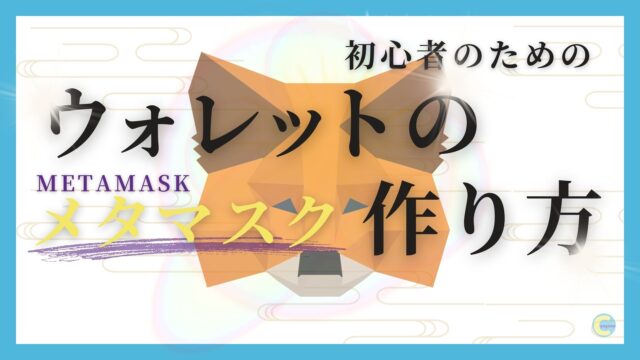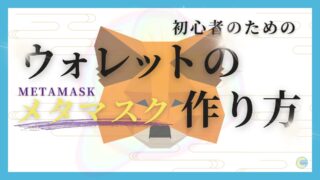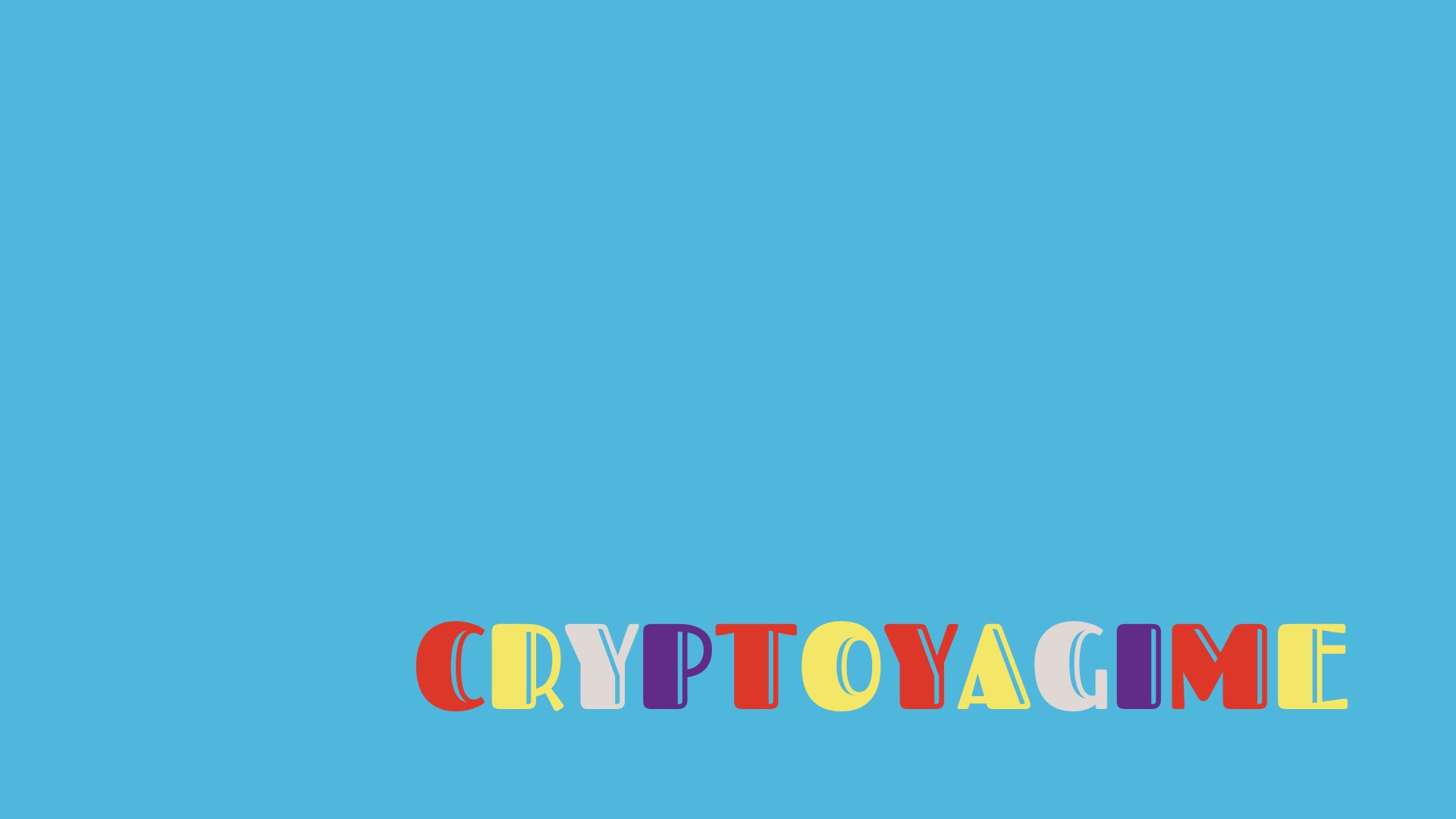- 仮想通貨口座は作ったけど、イーサの買い方を具体的に教えて欲しい。
- イーサを買うときの注意ポイントは?
- 買った イーサをメタマスクへ送り方が知りたい。
仮想通貨取引所口座は作ったけど、イーサを買う具体的な手順が知りたい。この記事は、そんなあなたのために書きました。
この記事では、下記内容をかなり具体的に解説しています。
- 日本円を仮想通貨取引所口座へ振り込む具体的な方法
- 日本円を使ってイーサを買う方法
- 購入したイーサをあなたのウォレットへ送る方法
実際のスクショをたくさん使って説明していますので、初めての方でも安心して進めることができると思います。
ぼくも一緒にやりながら進めますので、わかりやすいですよ!
それでは行きましょう!
仮想通貨取引所でイーサを手に入れる

仮想通貨取引所でイーサを手に入れる手順は2つあります。
- お金を仮想通貨取引所口座へ振り込む
- 振り込んだお金でイーサを買う
ちなみに今回は、bitFlyer(仮想通貨取引所)とメタマスク(ウォレット)を使う前提で説明します。
仮想通貨取引所は、他の仮想通貨取引所口座の場合でも、流れはほとんど変わらないので、大丈夫です。
それでは、実際のスクショを見ながら順番にやっていきましょう。
①お金を仮想通貨取引所口座へ振り込む
スマホのbitflyerアプリを開き、画面下の「↑↓入出金」をタップ。
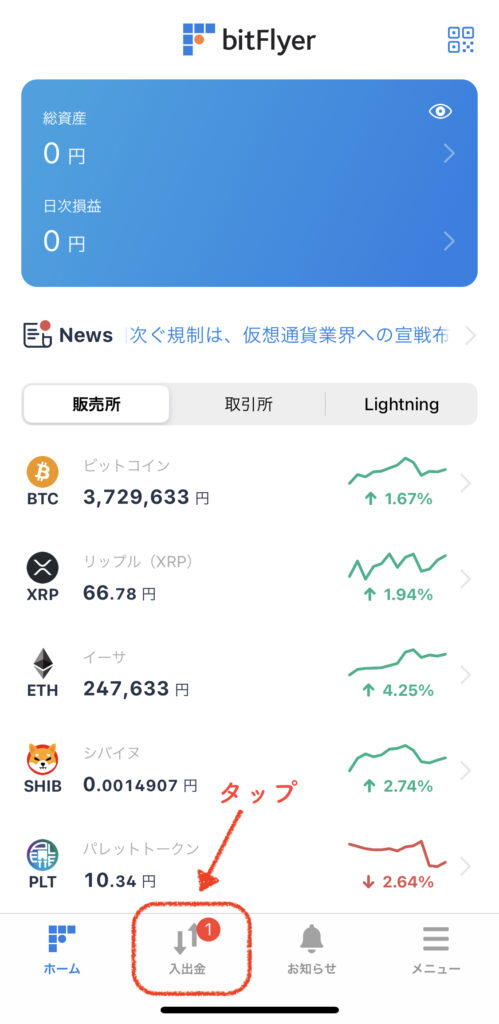
「住信SBIネット銀行」「三井住友銀行」から好きな銀行を選ぶ。
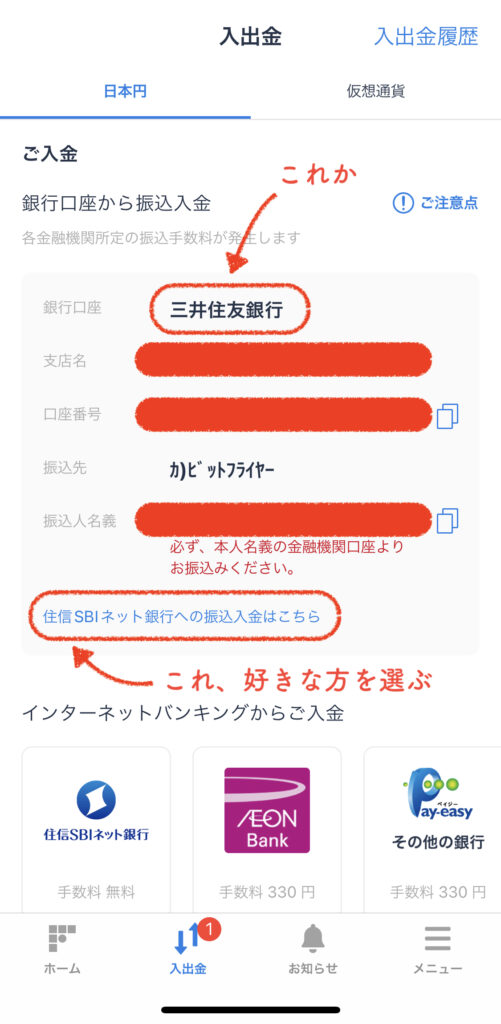
記載されている、振込先情報を元に、自分のネット銀行アプリから、選んだ銀行口座へお金を振り込む。
このとき、基本的には振込手数料(だいたい200円前後)が発生します。
- ネット銀行アプリ画面の「振込」タップ
- 新規振込をタップし、さっき選んだ金融機関を検索し選択
- 支店名を検索し選択
- 預金種目を選択
- 口座番号を入力
- 振込金額を入力(1万〜3万円程度?)
- 振込指定日は最短
- 振込依頼人は自分の名前(5桁の番号が必要な事がある)←注意
- 最後に確認画面で間違いないか確認したら、振込確定
ちなみに、ネット銀行を給与振込口座に指定したり、預金額が多いと、「振込手数料10回無料」など、お得な特典があります。
振込手数料(だいたい200円前後)を払わなくていいのは、かなり助かるよね。

②振り込んだお金でイーサを買う
振り込んだお金が、仮想通貨取引所口座へ送られてきたら、次はイーサです。
まず、スマホ画面の「販売所」をタップ。
そうすると、ビットコイン、リップル、イーサ、シバイヌなど仮想通貨の名称が並んでいます。
「イーサ」をタップ。
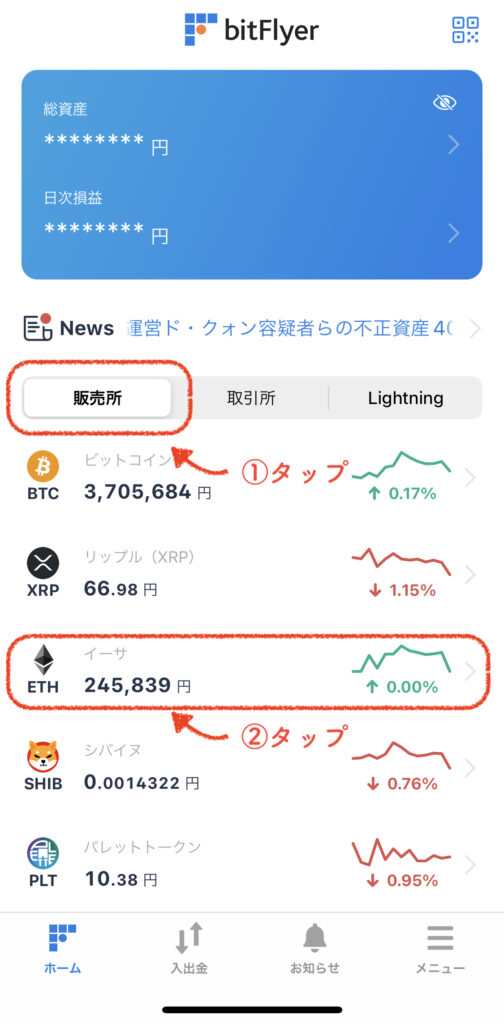
右下の「買う」をタップ。
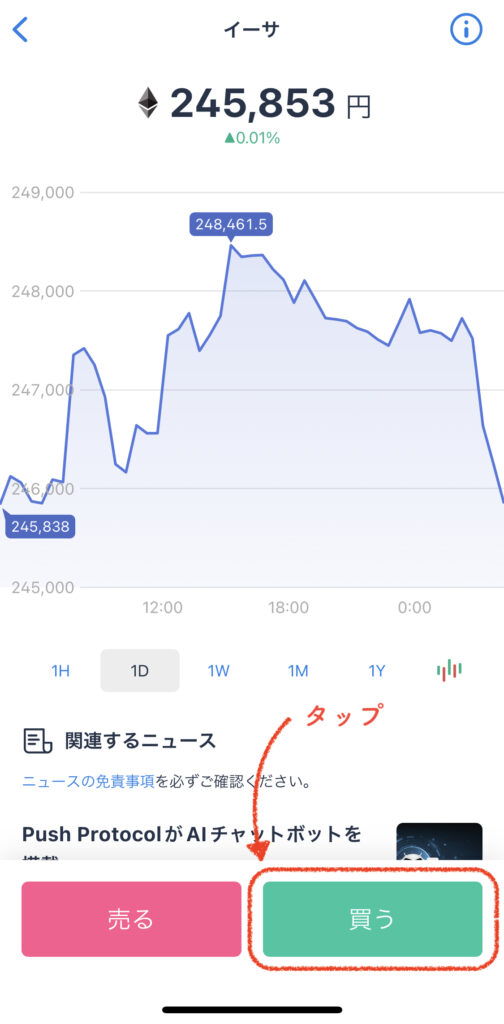
次に、購入金額を入力して「買い注文に進む」をタップ。
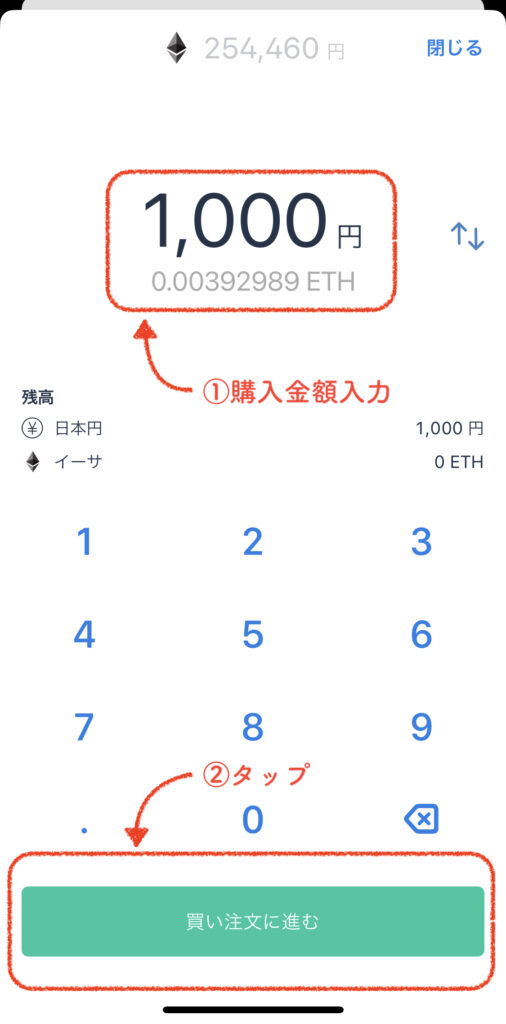
買い注文の内容をかくにんして、OKなら注文を確定させる。
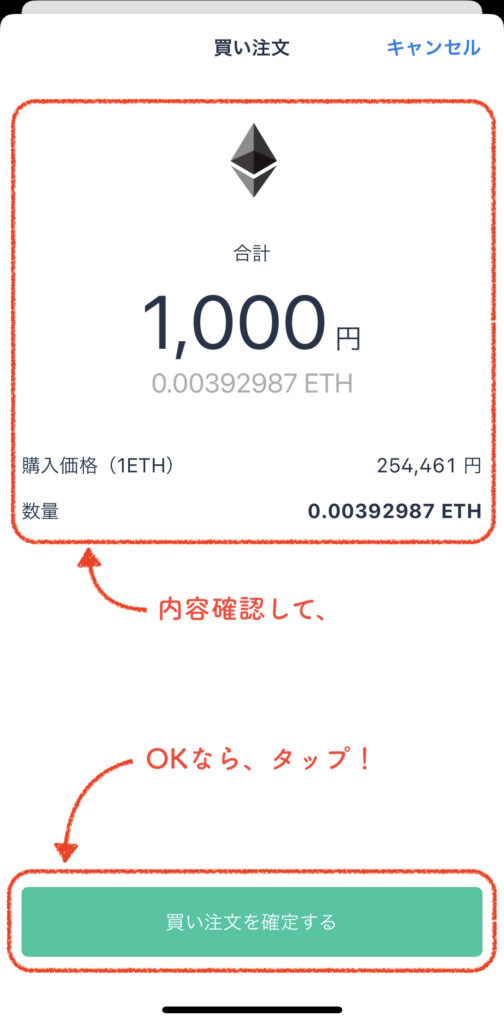
これで、イーサを買うことができました。最後に「閉じる」を押して終わりです。
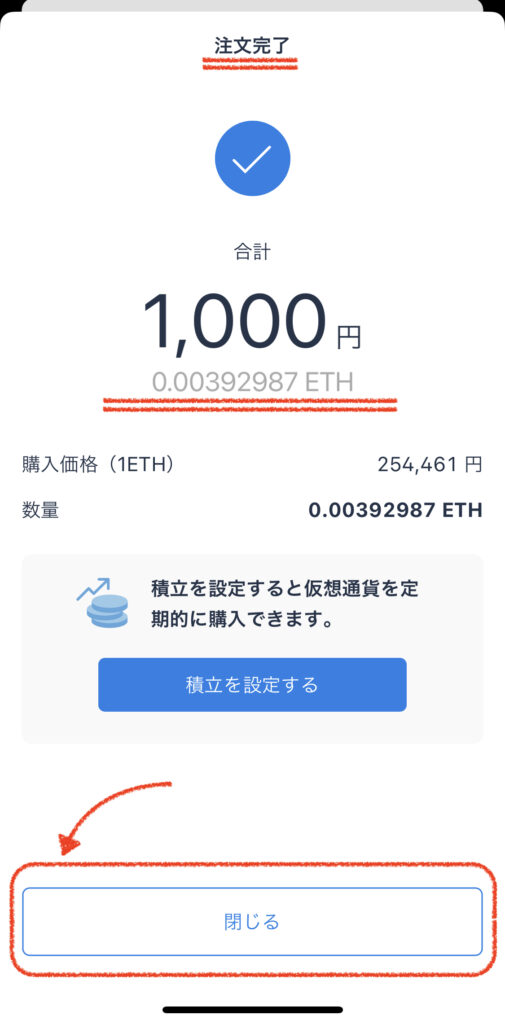
(番外編)bitFlyer Lightningでイーサを買う
基本的には「販売所」でイーサを買えばいいのですが、慣れてきたら取引所で買ってみてもいいかも。
理由は、取引所で買うとイーサを安く買えるから。
手数料やスプレッド(手数料みたいなもの)が販売所より安くすみます。
bitFlyerの「取引所」は、イーサを扱っていないので、「bitFlyer Lightning」というプロ向けの場所で取引をします。
★bitFlyer Lightningでイーサを安く買う方法の記事挿入
買ったイーサを自分のウォレットへ送る
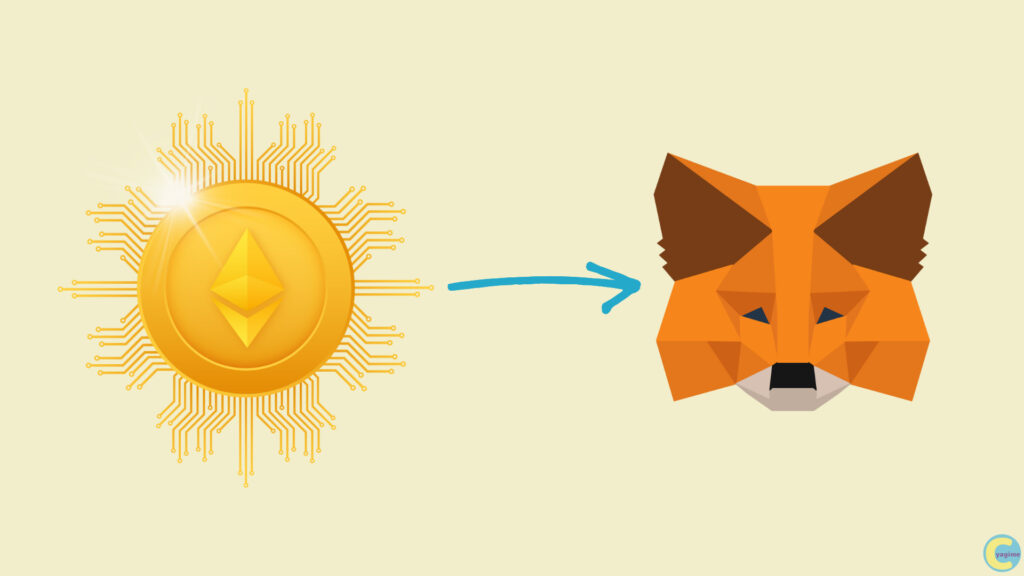
イーサを自分のウォレットに送る手順は、これまたたったの2つです。
- メタマスクのウォレットアドレスをコピー
- 仮想通貨取引所口座にコピーしたアドレスを入力して送金
順番にみていきましょう。
①メタマスクのウォレットアドレスをコピー
自分のウォレット(メタマスク)を開きます。
自分のアカウント下の「0x〜」ではじまる文字列がウォレットアドレスです。この長い文字列が、銀行で言うところの口座番号です。
タップしてコピーしましょう。
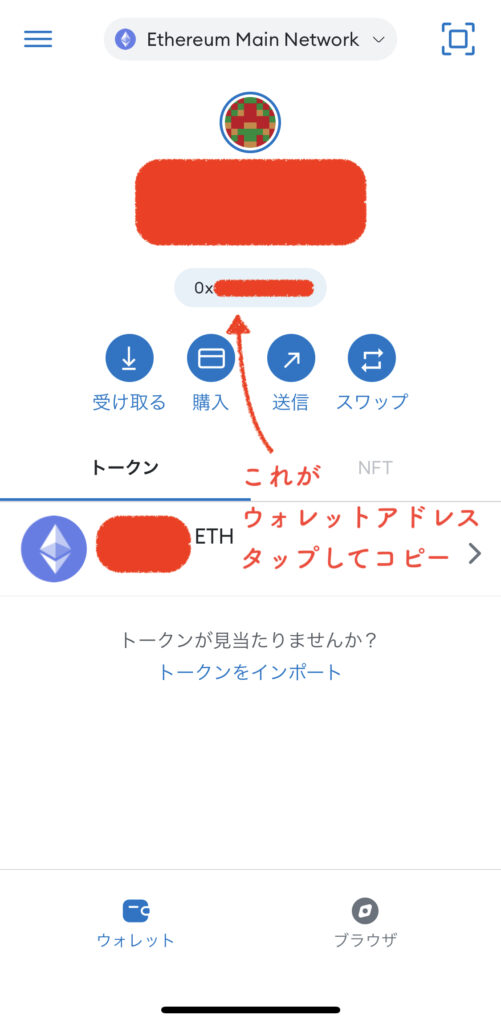
これで自分のウォレットアドレスがコピーされました。
②仮想通貨取引所口座にコピーしたアドレスを入力して送金
続いてあなたの仮想通貨取引所を開きます。
まず最初に、自分のウォレットアドレスを、登録します。振込先登録的なイメージです。
「入出金」というボタンがあると思うのでタップorクリック。
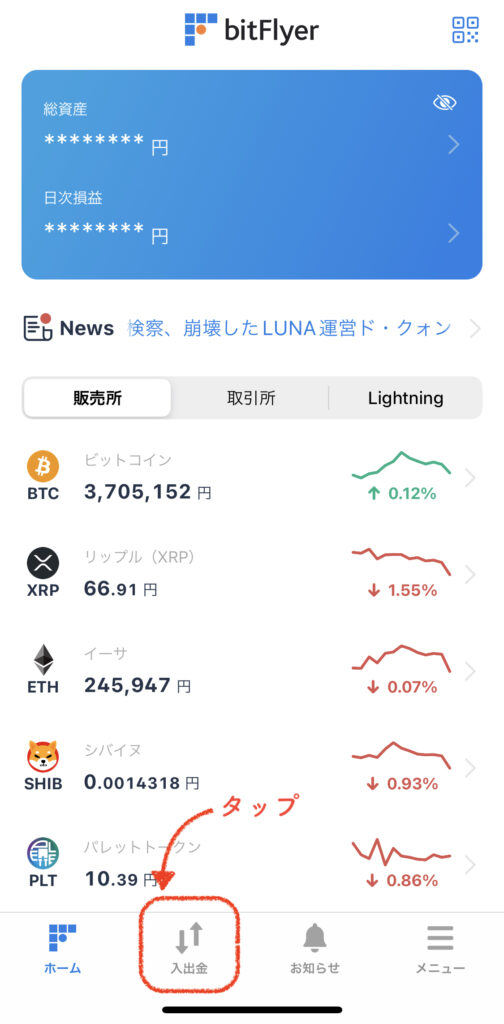
「仮想通貨」をタップし、イーサをタップ。
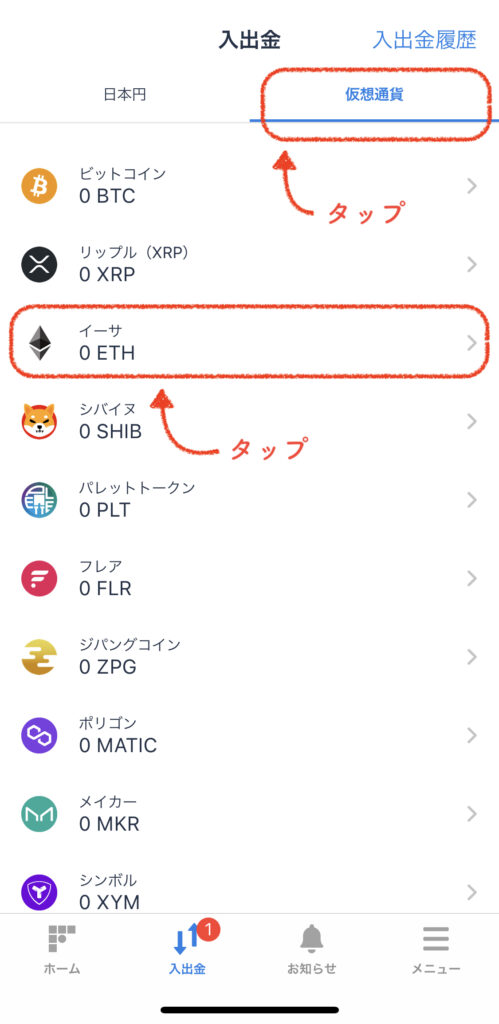
「出金」をタップ。
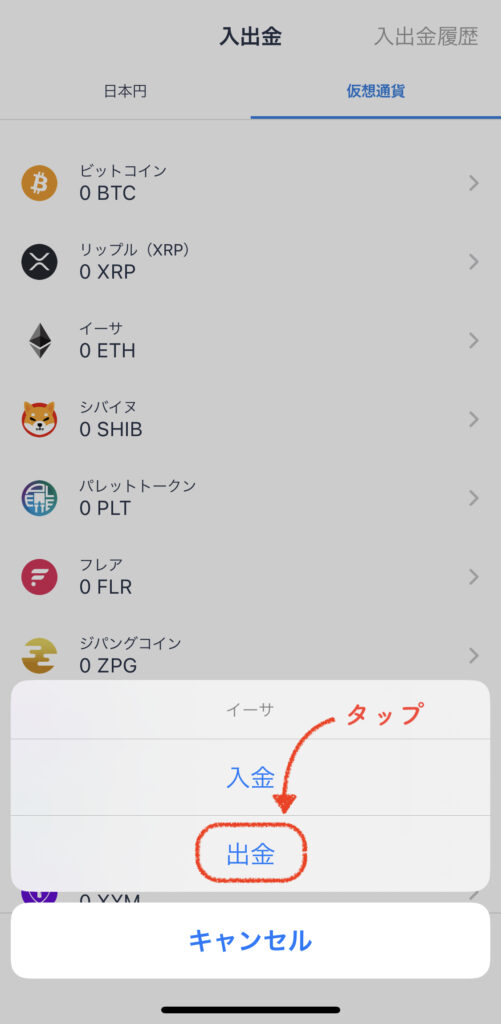
「外部イーサアドレス登録」をタップ。
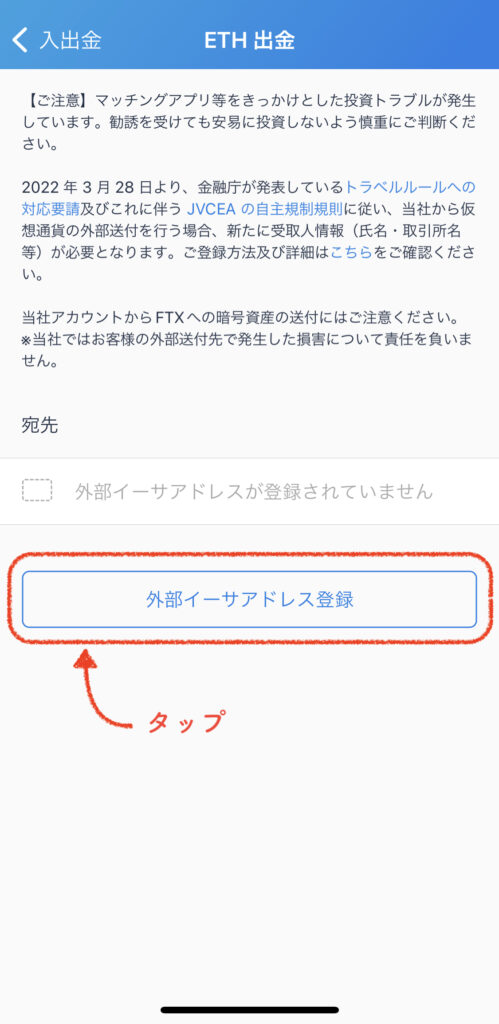
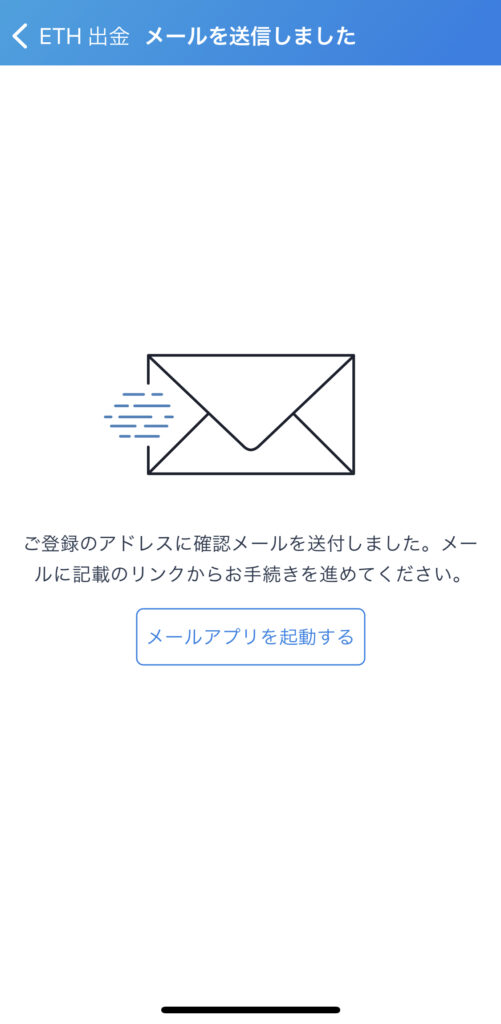
そうすると、登録してあるメールアドレスに「外部アドレス登録のお手続き」というメールが届きます。
届いたメールに記載されているURLをクリック、そうするとbitFlyerのアプリに戻ります。
「新しいイーサアドレス」という画面になるので、「ラベル」「イーサアドレス(メタマスクのウォレットアドレス)」を入力します。
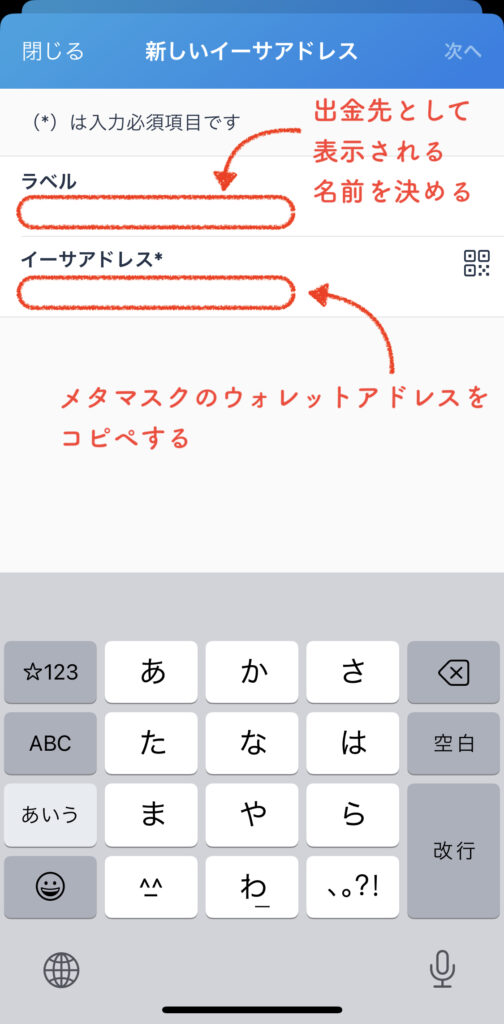
次に、アドレス所有者の確認の画面になります。「お客様本人」をタップ。
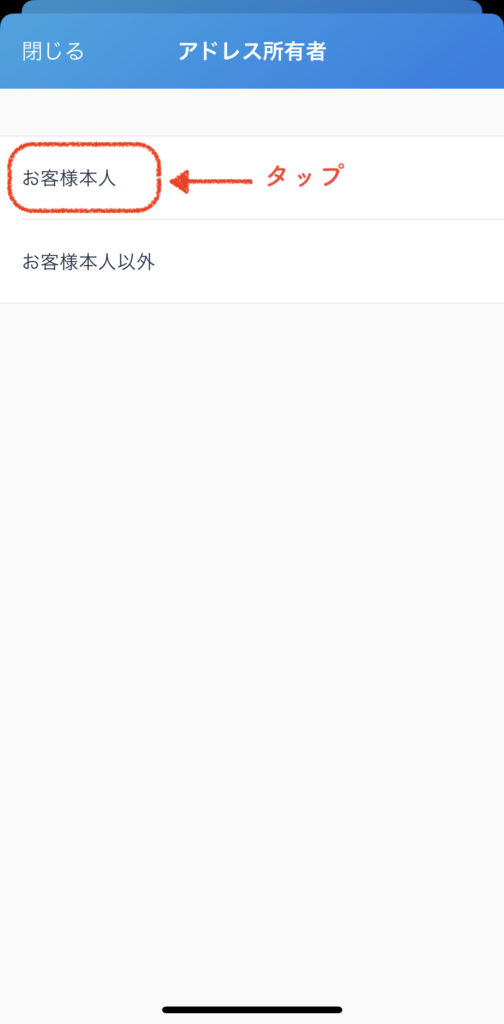
送付先の画面で、「プライベートウォレット等」をタップ。
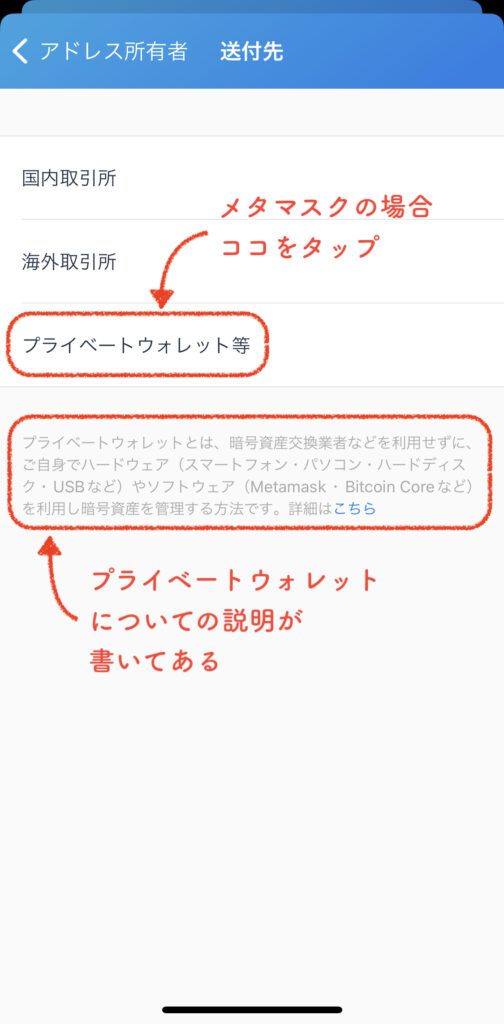
国地域では、「日本」を選択。
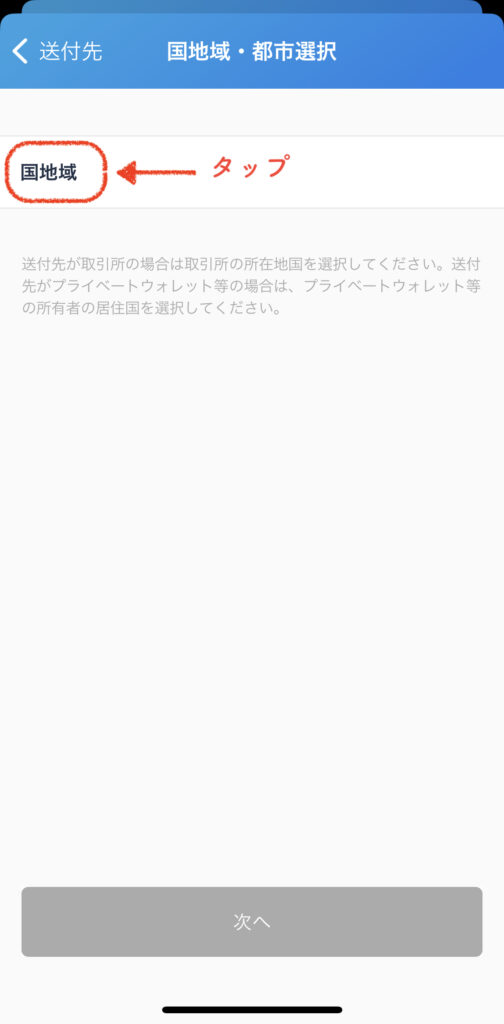
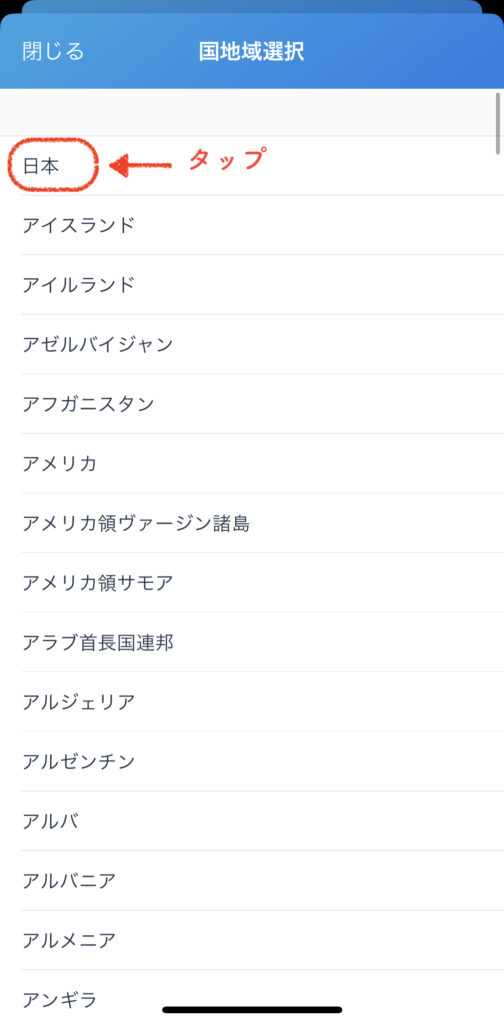
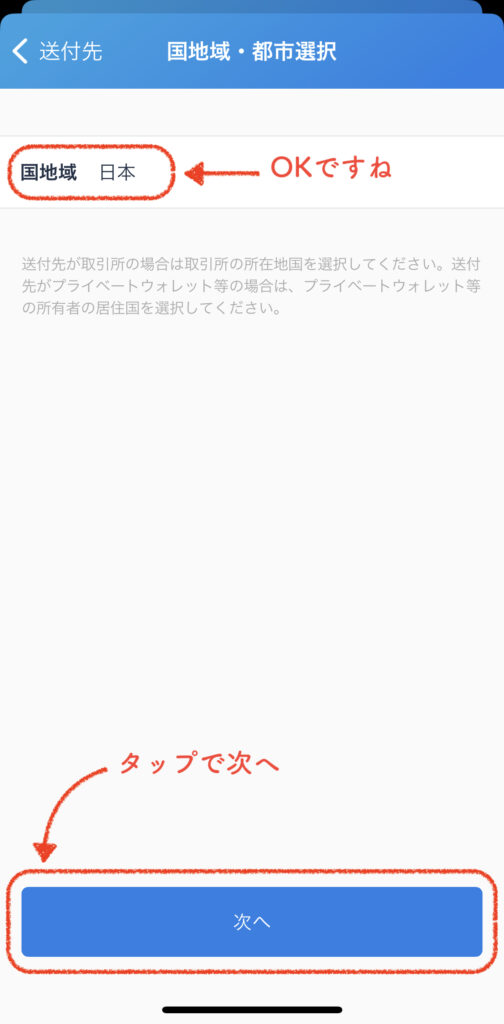
最後に送付先確認ということで、ウォレットアドレスなどこれまで入力した内容の最終確認画面になります。
問題なければ、一番下にある「プライバシーポリシー・利用規約」を読んだ上で、チェックボックスにチェックを入れ、画面右上の「保存」をタップ。
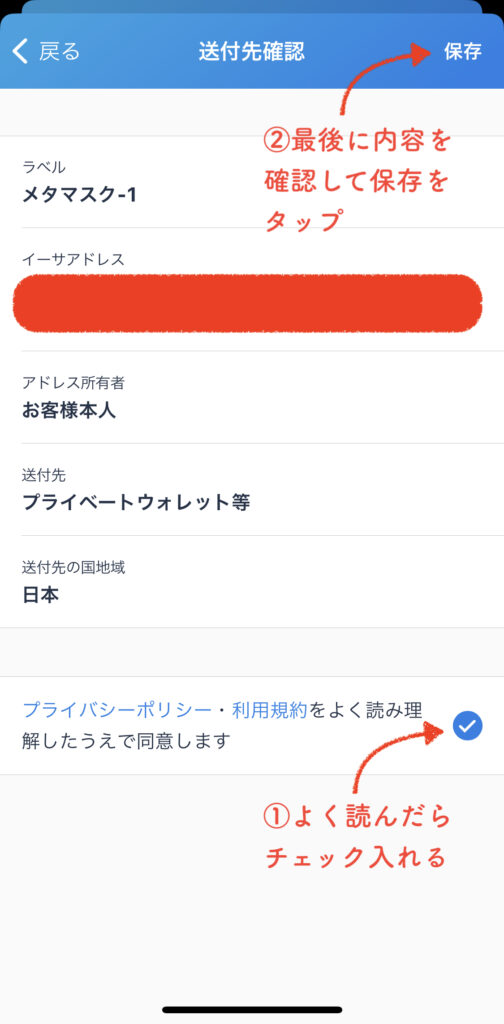
最後に、二段階認証の確認コードを入力する画面になるので、あなたが二段階認証を設定している、アプリ(Authenticatorや1Passwordなど)を開いて、6桁の数字をコピペします。
落ち着いて、入力してくださいね。
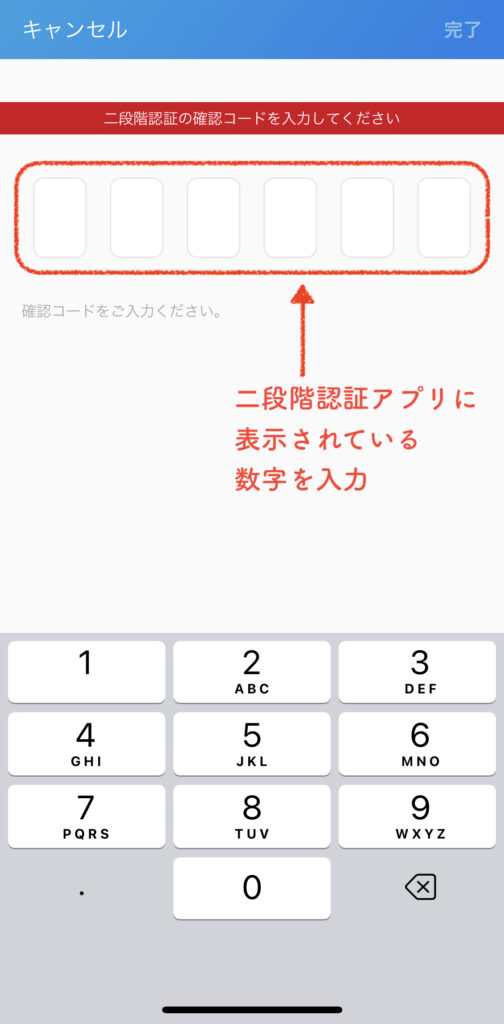
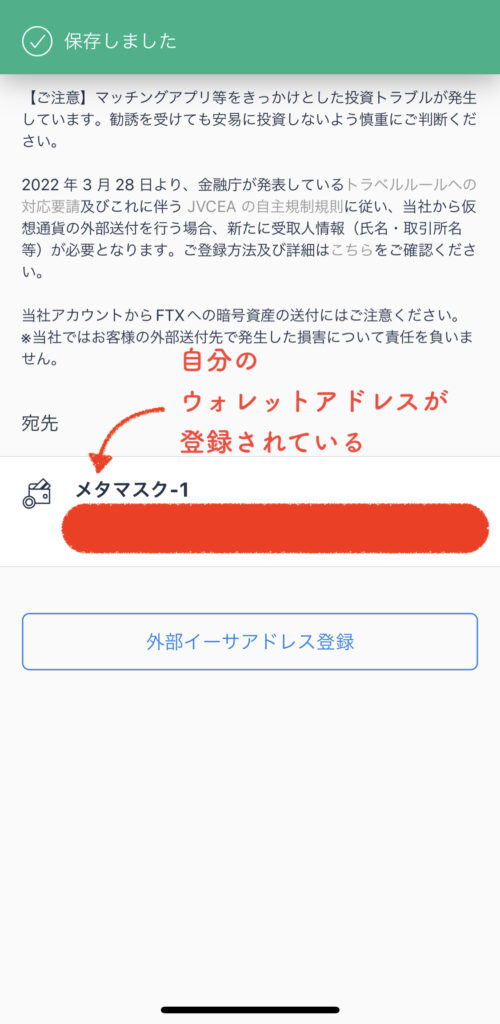
これで保存が完了。メタマスクにイーサを送る準備ができました。
あとは、「出金数量(ETH)」の項目に、送りたい分だけのイーサを入力して、画面右上の「出金」をタップしたら完了です。
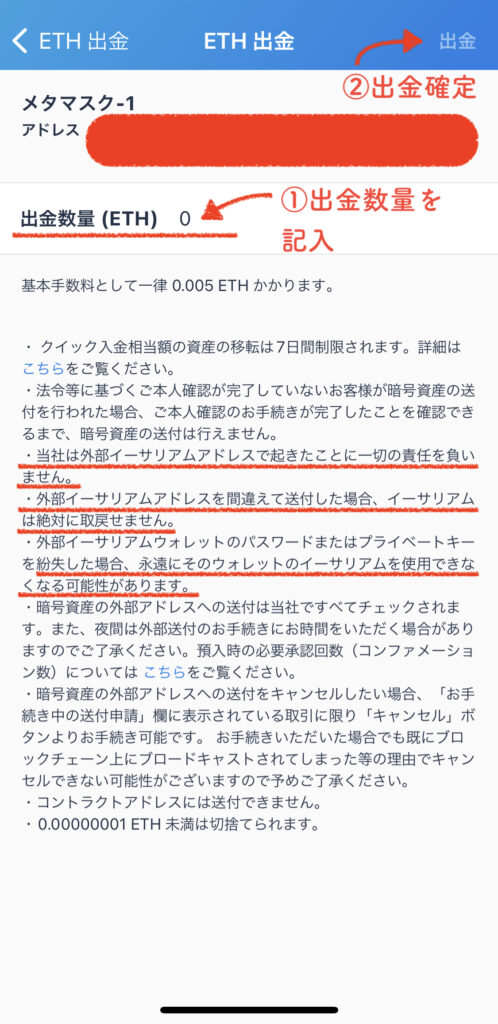
基本手数料として、一律0.005ETHがかかります。1ETH=240,000円と考えると、1,200円です。何度も、必要以上に送金すると手数料がとても高くなるので注意してください。
OpenSeaにメタマスクを接続してNFTを買おう

今回は、仮想通貨取引所でイーサを買って、そのイーサを自分のウォレット(メタマスク)に送金する方法についてお話しました。
もう一度流れを確認しますね。
- 日本円を仮想通貨取引所口座へ振り込む。
- 振り込んだお金でイーサを買う。
- メタマスクのウォレットアドレスをコピー&送付先登録。
- 仮想通貨取引所から自分のウォレットアドレスに送金する。
これで準備ができました!
あとは、自分のメタマスクとNFT販売サイト(OpneSeaなど)を接続して、NFTを買ったり売ったりすることができます。
好きなNFTを自分のアイコンにしたり、自分で描いた絵を販売したり、思いっきり遊んでみてくださいね。
楽しみだな。